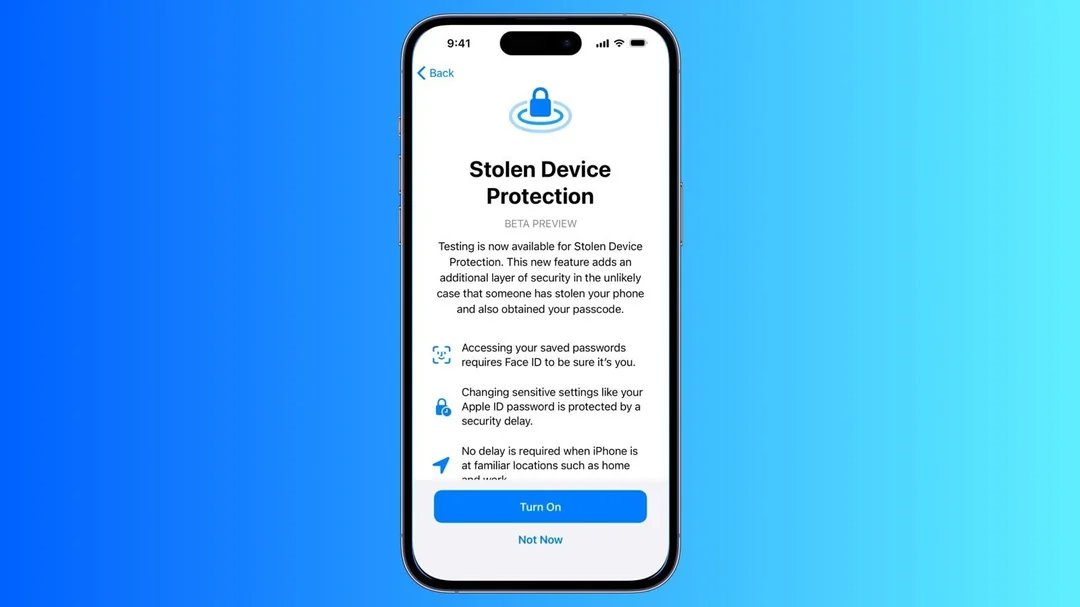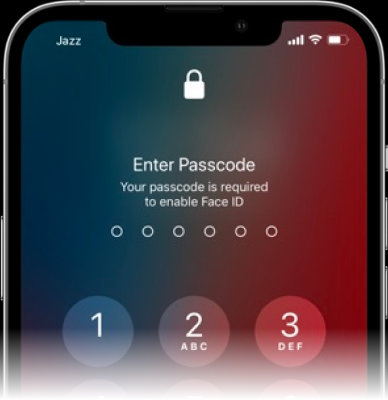[TUTO] Comment désactiver ne pas deranger sur iphone?
 Théodore Rodin
Théodore Rodin- Updated on 2024-09-14 to iPhone
La fonction Ne pas déranger (DND) est pratique lorsque vous souhaitez profiter d'un moment tranquille sans être dérangé, mais parfois, il est nécessaire de la désactiver pour recevoir des alertes importantes. Dans cet article, nous vous expliquerons étape par étape comment désactiver la fonction Ne pas déranger sur votre iPhone, vous permettant ainsi de rester connecté avec le monde qui vous entoure.
Que vous utilisiez le dernier iPhone ou un modèle plus ancien, nous avons tout prévu ! Découvrons maintenant comment desactiver ne pas deranger sur iphone.
- Partie 1. Qu'est-ce que le mode Ne pas déranger (DND) sur iPhone?
- Partie 2. La méthode la plus rapide pour désactiver le mode Ne pas déranger depuis le Centre de contrôle
- Partie 3. Comment désactiver le mode Ne pas déranger dans les paramètres de l'iPhone
- Partie 4. Comment supprimer le mode Ne pas déranger lorsque l'iPhone est verrouillé
- Partie 5. Pourquoi ne puis-je pas désactiver le mode Ne pas déranger sur iPhone
- [Conseils supplémentaires]Comment déverrouiller un iPhone verrouillé sans mot de passe?
Partie 1. Qu'est-ce que le mode Ne pas déranger (DND) sur iPhone?
La fonction Ne pas déranger de l'iPhone est une option simple conçue pour réduire les interruptions pendant certaines périodes et activités. Lorsque vous activez cette fonction, vous ne serez pas dérangé par les appels entrants, les notifications ni les alertes, vous permettant ainsi de vous concentrer sans être interrompu.
Les utilisateurs ont la possibilité de personnaliser les paramètres de Ne pas déranger en planifiant des plages horaires de tranquillité ou en les activant manuellement. De plus, ils peuvent autoriser les appels téléphoniques importants et récurrents, assurant ainsi que les affaires urgentes peuvent être traitées. Cette fonction est particulièrement utile lors des réunions, au moment du coucher, et dans d'autres situations où maintenir une concentration constante est essentiel.
Partie 2. La méthode la plus rapide pour désactiver le mode Ne pas déranger depuis le Centre de contrôle
La manière la plus simple de désactiver la fonction Ne pas déranger sur les appareils iOS est de se rendre dans le centre de contrôle et de toucher l'icône en forme de demi-lune.
Étape 1: Si votre iPhone possède un bouton d'accueil, faites glisser vers le haut depuis le bas de l'écran.
Étape 2: Si vous n'avez pas de bouton d'accueil, faites glisser vers le bas depuis le coin supérieur gauche de l'écran.
Étape 3: Vous verrez alors apparaître l'icône Ne pas déranger.
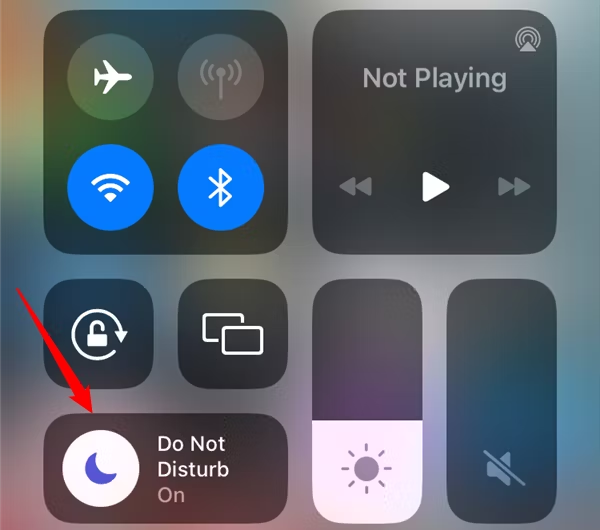
Partie 3. Comment désactiver le mode Ne pas déranger dans les paramètres de l'iPhone
Auparavant, il était possible de désactiver la fonction Ne pas déranger dans l'application Paramètres, mais avec l'introduction de Focus dans iOS 15, cette option a été retirée. Cependant, il reste possible de personnaliser de manière approfondie le fonctionnement du mode Ne pas déranger.
Pour iOS 15, 16 ou 17/18:
Étape 1: Ouvrez les Paramètres.
Étape 2: Accédez à Focus.
Étape 3: Appuyez sur Ne pas déranger.
Étape 4: Basculez l'interrupteur en position désactivée.
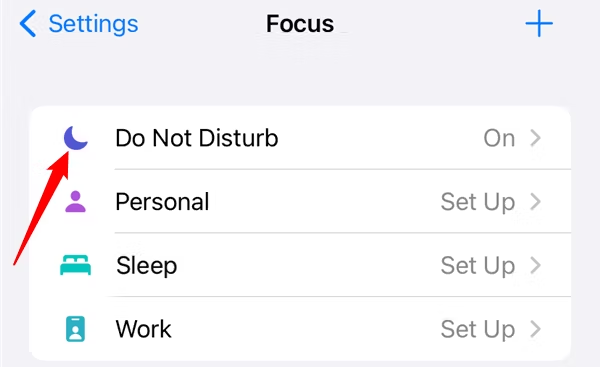
Sur les iPhones avec iOS 14 ou une version antérieure:
Étape 1: Ouvrez les Paramètres.
Étape 2: Allez dans Ne pas déranger.
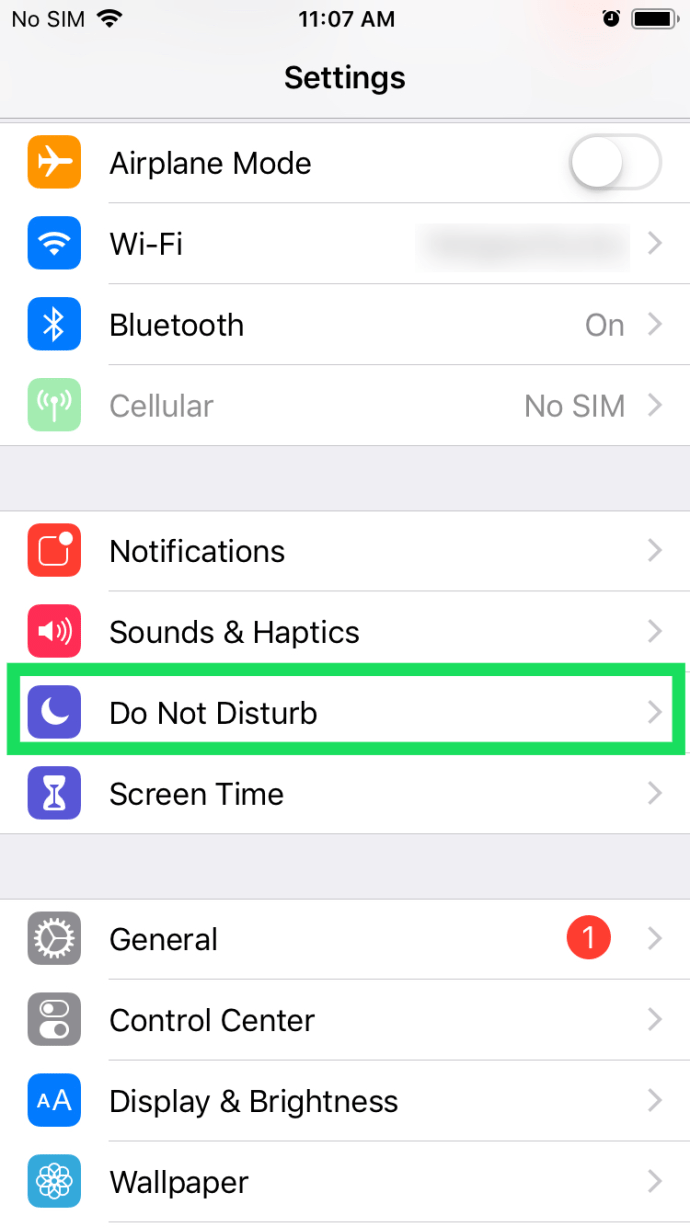
Étape 3: Désactivez la fonction Ne pas déranger.
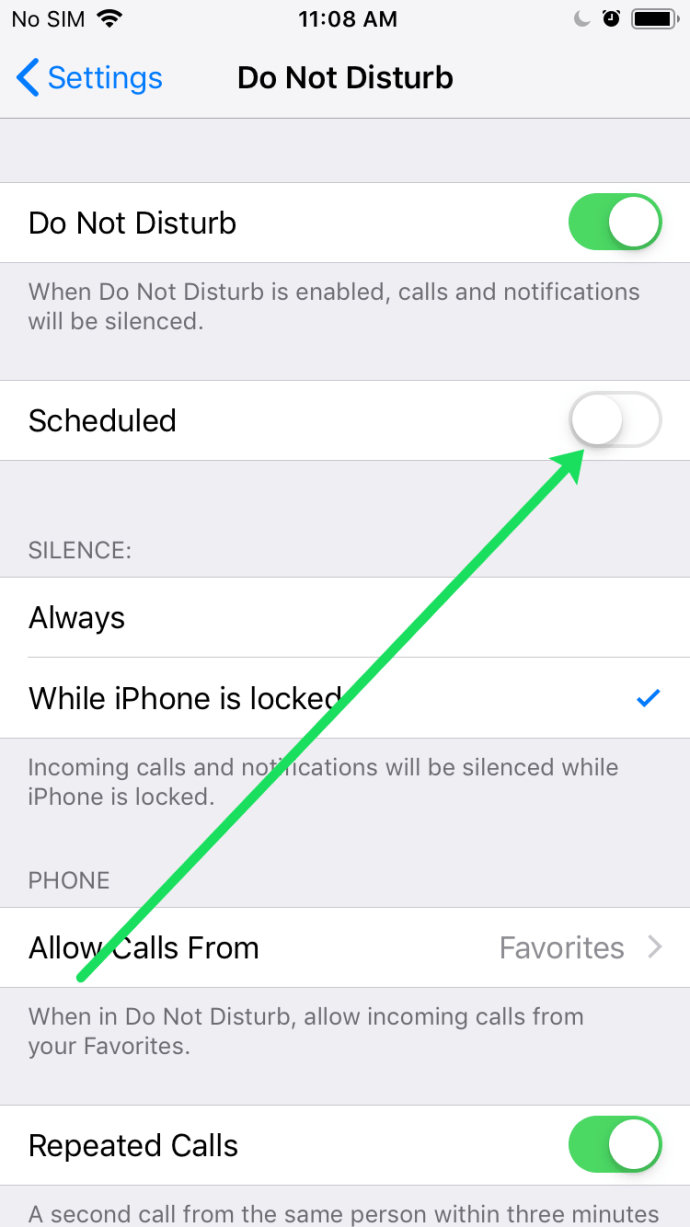
Ces étapes simplifient la gestion de vos paramètres Ne pas déranger, quelle que soit la version iOS de votre iPhone.
Partie 4. Comment supprimer le mode Ne pas déranger lorsque l'iPhone est verrouillé
Pour désactiver Ne pas déranger directement depuis l'écran verrouillé :
Étape 1: Allumez votre iPhone.
Étape 2: Touchez la notification qui a déclenché le mode Ne pas déranger.
Étape 3: Après avoir touché, l'option apparaîtra ; appuyez sur "Désactiver" pour éteindre Ne pas déranger.
Étape 4: De cette manière simple, vous pouvez gérer vos paramètres Ne pas déranger sans avoir à déverrouiller complètement votre iPhone.
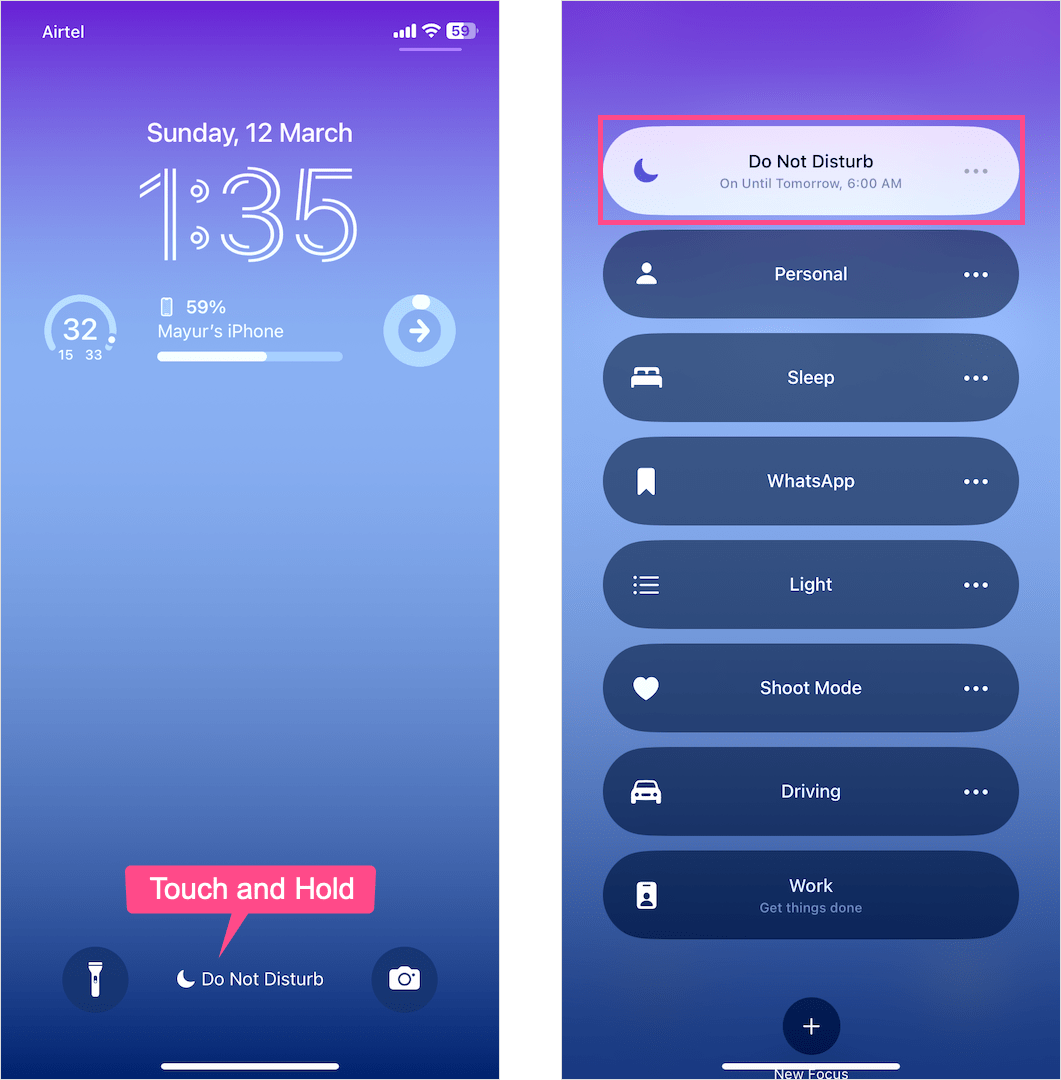
Partie 5. Pourquoi ne puis-je pas désactiver le mode Ne pas déranger sur iPhone
Rencontrez-vous des difficultés pour désactiver Ne pas déranger sur votre iPhone ? Voici quelques raisons fréquentes et des solutions rapides:
- Vérifiez les horaires et l'activation intelligente: Accédez aux Paramètres, ouvrez Focus et assurez-vous qu'aucun horaire actif ou fonctionnalité d'activation intelligente ne provoque l'activation automatique de Ne pas déranger.
- Problème de paramètres: De temps en temps, des problèmes de paramètres peuvent survenir. Revenez dans vos Paramètres, appuyez sur Focus et désactivez Ne pas déranger.
Ces étapes simples devraient vous aider à résoudre tout problème vous empêchant de désactiver Ne pas déranger sur votre iPhone.
Comment déverrouiller un iPhone verrouillé sans mot de passe?
Si vous ne parvenez pas à désactiver le mode Ne pas déranger sur l'écran verrouillé et avez oublié le code d'accès, je suis heureux de vous donner un conseil supplémentaire pour déverrouiller votre iPhone verrouillé sans effort. UltFone iPhone Unlock , est une solution fiable pour retrouver l'accès à votre appareil sans tracas.
Il offre une solution à une variété de problèmes, du déverrouillage de votre appareil à la récupération de données perdues en passant par la résolution des problèmes courants du système. Son interface intuitive le rend accessible même aux utilisateurs sans expertise technique. Profitez de la commodité et de l'efficacité pour résoudre les défis liés à l'iPhone avec UltFone iPhone Unlock.
Caractéristiques clés d'UltFone iPhone Unlock :
- Déverrouillez un iPhone sans avoir besoin d'iTunes, du code d'accès ou de l'identifiant Apple, n'importe quand, n'importe où.
- Résolvez les problèmes d'écran verrouillé tels que l'expiration du code d'accès de l'iPhone et le refus du bon code d'accès par l'iPhone.
- Déverrouillez tous les écrans de verrouillage de l'iPhone et de l'iPad, y compris les codes à 4/6 chiffres, ainsi que la reconnaissance Touch ID & Face ID.
- Contournez facilement le code de temps d'écran (sans perte de données) et le MDM.
- Compatible avec tous les modèles d'iPhone, y compris iOS 17/18 pour iPhone 15/16.
- Étape 1 Téléchargez et installez UltFone iPhone Unlock sur votre Windows/Mac, puis cliquez sur "Démarrer" pour débloquer iphone.
- Étape 2Connectez votre iPhone à votre ordinateur et le logiciel le détectera automatiquement. Cliquez sur "Suivant" dans l'interface principale.
- Étape 3Choisissez un chemin de sauvegarde et cliquez sur "Télécharger" pour télécharger le dernier progiciel.
- Étape 4Cliquez sur "Démarrer la suppression" pour le déverrouillage.
- Étape 5Félicitations! Votre iPhone a été déverrouillé.





Conclusion
En résumé, familiarisez-vous avec la désactivation de la fonction Ne pas déranger sur votre iPhone, une étape cruciale pour une expérience mobile sans accroc. Cependant, si vous vous trouvez un jour bloqué en raison d'un oubli de code d'accès, UltFone iPhone Unlock s'avère être une solution fiable.

 Théodore Rodin
Théodore Rodin